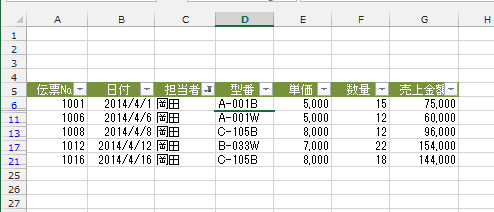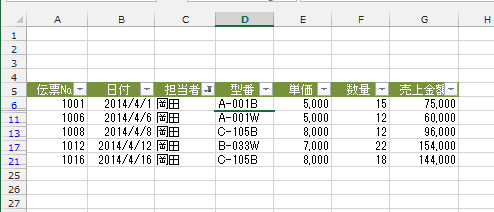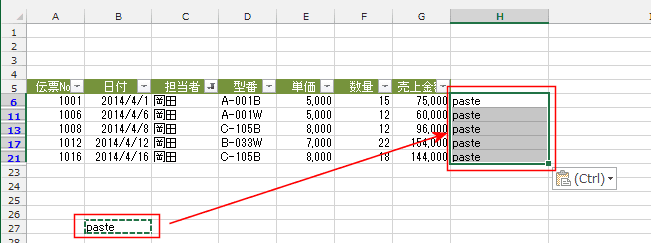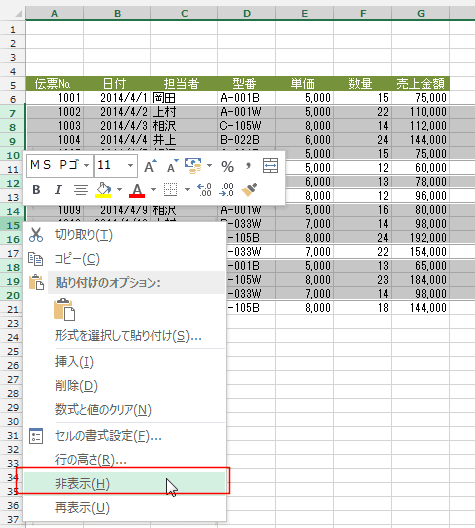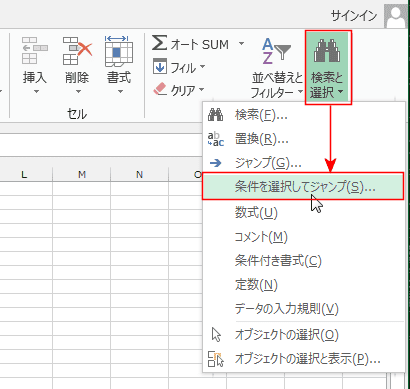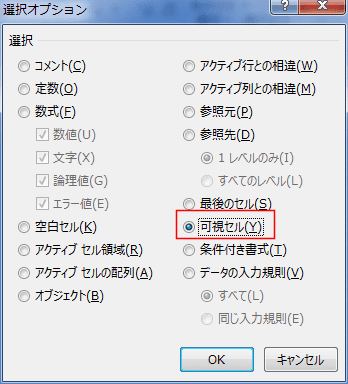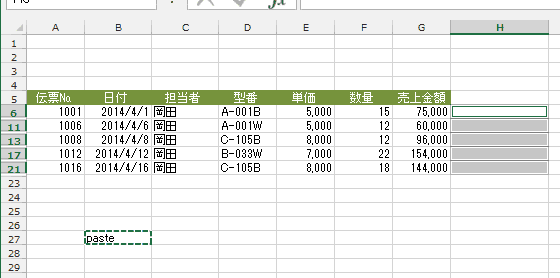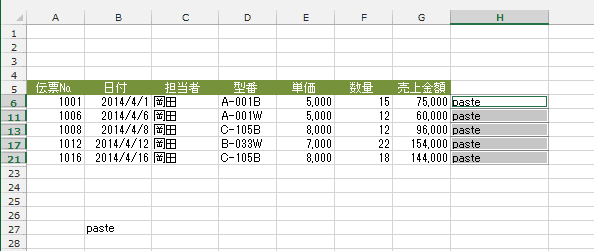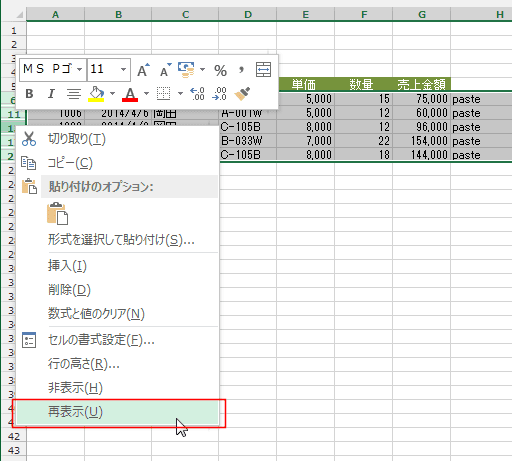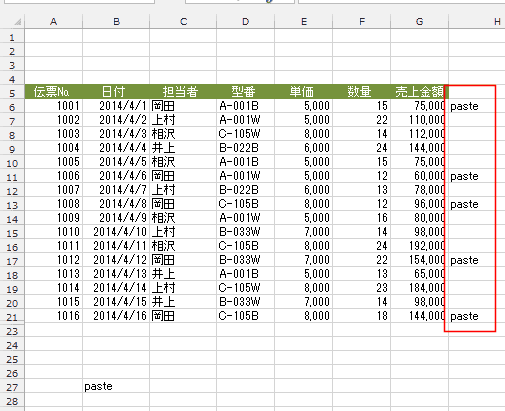-
よねさんのExcelとWordの使い方 »
-
エクセル2013基本講座:目次 »
-
フィルター(データ抽出) »
-
フィルターしたセルにデータをコピーしたい
- フィルターしたデータへコピーした値を貼り付ける操作なのですが、Web検索するとちょっとおかしなことが書いてあったりします。
フィルター後のデータへ貼り付けるときの動作をまとめてみたいと思います。
フィルターしたデータに貼り付ける Topへ
- 下図のようにフィルターしたデータにコピーした値を貼り付けたいと思います。
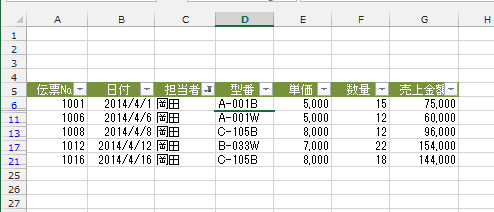
- オートフィルターでデータを絞り込んでいるときには、特別な操作は不要です。
B27セルを選択してコピー(Ctrl+C)します。
H6:H21セルを選択して貼り付け(Ctrl+V)しました。
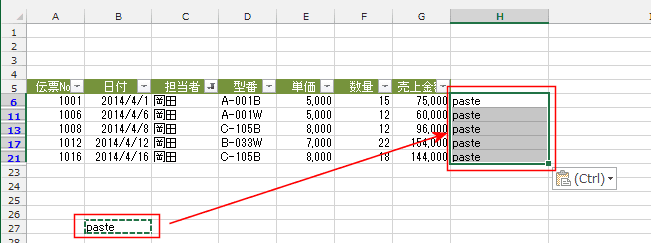
- フィルターを解除します。
フィルターで表示されていたセルにだけ貼り付けられているのが分かります。

- オートフィルターを掛けて絞り込んだデータにだけ貼り付けるには、通常通りのコピー&ペーストでよいことが分かります。
オートフィルターでの絞込み時には表示されているセルが貼り付け先の対象となっています。
- 「可視セルに貼り付ける」といった方法を見ることがあるのですが、これは行を非表示にしているケースには効果がある方法です。
オートフィルターでデータを絞り込んでいるときには「可視セルに貼り付ける」は不要です。
「可視セルに貼り付け」が必要なケース
- この例はオートフィルターではなく、行の非表示を行っています。
非表示にする行を選択して、右クリックメニューの[非表示]を実行しています。
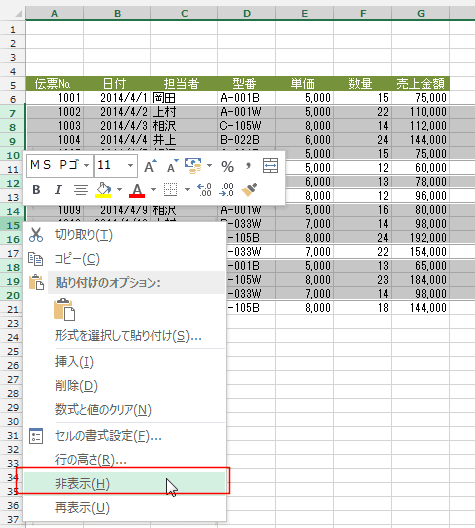
- 選択していた行が非表示になりました。
表示されている行 H6:H21 に、B27セルの「paste」という文字を、コピー(Ctrl+C)&貼り付け(Ctrl+V)しました。

- 非表示行を再表示すると、非表示になっていた行にも値が貼り付けられています。
このようなケースでは通常のコピー&貼り付けでは不都合であるのがわかります。

「可視セルに貼り付け」の操作手順
- この例はオートフィルターではなく、行の非表示を行っています。
貼り付けるセルを選択して、コピー(Ctrl+C)します。
貼り付け先 H6:H21セルを選択します。

- [ホーム]タブの[検索と選択]→[条件を選択してジャンプ]を実行します。
- ちなみに、可視セルの選択のショートカットキーは [Alt]+[;]です。ショートカット気を使った場合は5の貼り付け操作へ進みます。
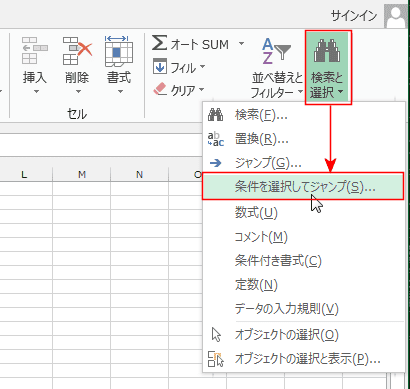
- 「可視セル」にチェックを入れます。
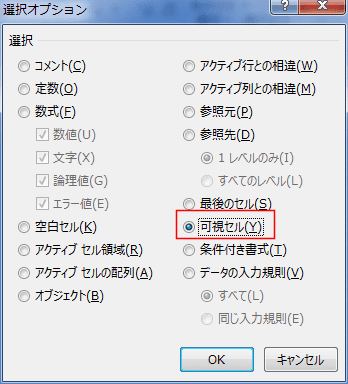
- 選択範囲内の可視セルが選択されました。
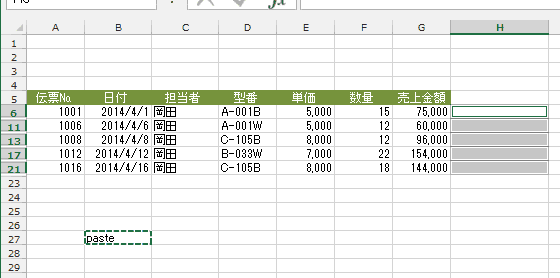
- [Ctrl]+[V]で可視セルに貼り付けます。
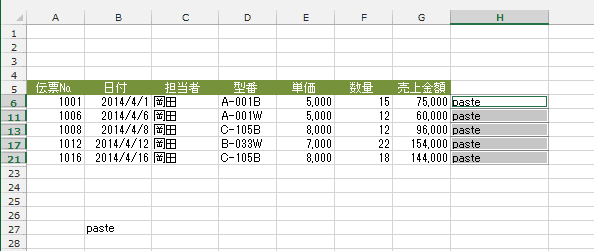
- 非表示行を再表示します。
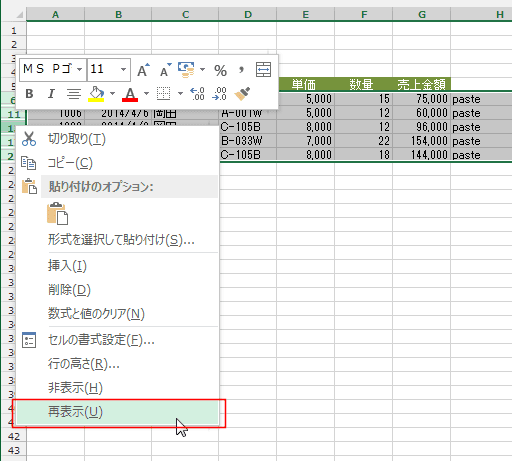
- 表示されていた行だけに貼り付けができました。
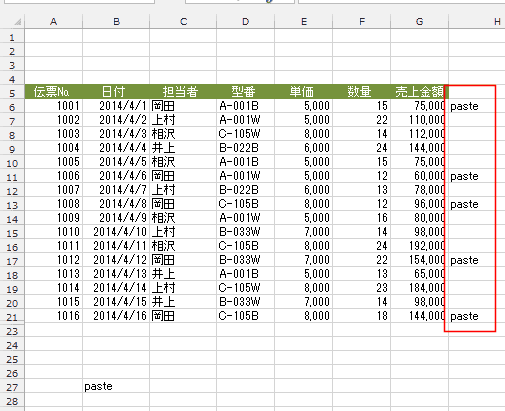
よねさんのExcelとWordの使い方|エクセル2013基本講座:目次|フィルター(データ抽出)|フィルターしたセルにデータをコピーしたい